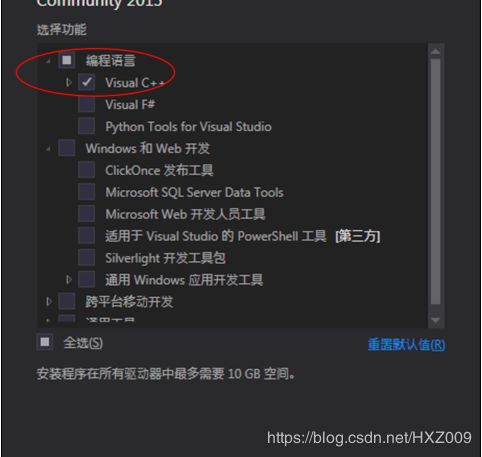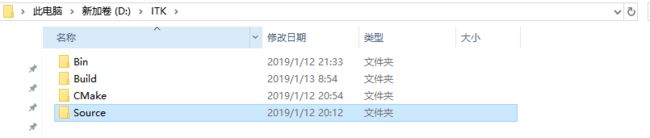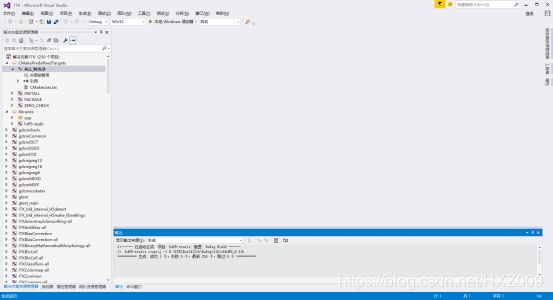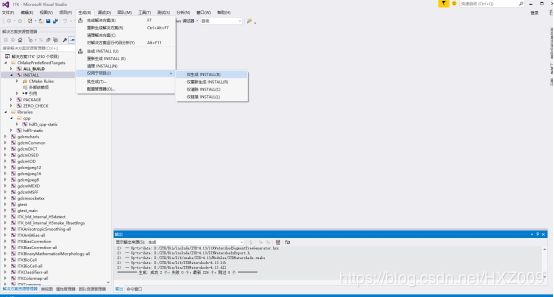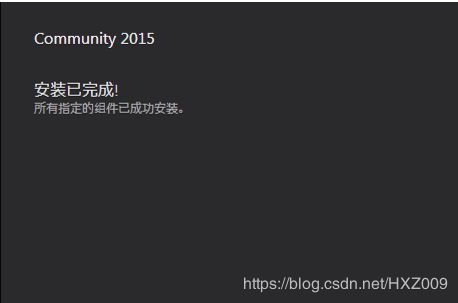- 基础渗透测试实验—永恒之蓝漏洞复现
锅盖'awa'
网络安全小白之路linuxwindows系统安全安全性测试
文章目录概述一、漏洞简述二、组件概述三、漏洞影响四、漏洞复现4.1环境搭建4.2复现过程:1.查看上线主机2.使用Metasploit(MSF)工具3.选择一个编码技术,用来绕过杀毒软件的查杀4.远程控制目标机缓解措施概述永恒之蓝是指2017年4月14日晚,黑客团体ShadowBrokers(影子经纪人)公布一大批网络攻击工具,其中包含“永恒之蓝”工具,“永恒之蓝”利用Windows系统的SMB漏
- solid converter pdf解锁密码_pdf转换word文档怎么操作
weixin_39528029
solidconverterpdf解锁密码
方法一:首先确定你的使用的办公软件,是否【office2016】版本以上的如果是的话直接拖动pdf文件丢到word快捷方式打开即可转换成功。pdf文件转换成word文件拖动后自动打开点击确认转换即可方法二:如果你经常使用WPS办公你需要下载一个PDF转换器[名称]:PDF转换工具[大小]:116.75MB[语言]:简体中文[安装环境]:Win10/Win8/Win7/XP[PDF转换工具下载链接]
- LVGL+FreeRTOS实战项目:智能健康助手(软件篇)
爱学电子的刻刻帝
stm32LVGLfreertos
简介在智能健康助手项目中,软件部分是整个系统的核心,包括外设控制、操作系统管理、图形界面交互等功能。本文将对软件部分进行整体介绍,并划分为三个主要模块:STM32外设部分、FreeRTOS部分和LVGL部分,为后续的详细讲解铺垫。项目概述本项目采用STM32F411CEU6作为主控,结合LVGL图形界面库和FreeRTOS实时操作系统,实现智能健康监测与交互功能。系统集成多个传感器(MPU6050
- 操作系统——基础练习(期末复习)
馒头配咸菜
笔记操作系统
1、(D)不是操作系统关心的主要问题A、管理计算机裸机B、设计、提供用户程序与计算机硬件系统的界面C、管理计算机系统资源D、高级程序设计语言的编译器2、财务软件是一种©。A、系统软件B、接口软件C、应用软件D、用户软件3、操作系统负责为方便用户管理计算机系统的©。A、程序B、文档资料C、资源D、进程4、操作系统是一种(B)。A、应用软件B、系统软件C、通用软件D、工具软件5、操作系统是一组©。A、
- 高级测试简历借鉴--深圳0803
V紫玲珑
简历制作测试工程师
大咖简历借鉴程高级工程师♂-高级-13-20k-7年一、基本信息(关键字)1、目前正在找工作+联系方式+邮箱介绍(性别|28岁(1991年X月X日)|现居住深圳|7年工作经验)2、最近工作(2年)+最高学历/学位最近工作(2年)职位:高级软件工程师公司:腾讯科技深圳有限公司行业:计算机软件最高学历/学位专业:信息与计算科学学校:武汉信息科技学院学历/学位:本科(统招3、目前年收入:15万元(包含基
- python 离线翻译软件_简单翻译软件
好豆美食
python离线翻译软件
简单翻译软件是一个可以自助翻译的小工具,可以读入多种语种如英语、日语、韩语等的翻译服务。python写的,捣鼓了一个界面,输入英文单词,回车,如果词库存在该单词,输出对应的中文意思,不存在则提示不存在。软件特色:1、可以翻译菜单,编辑框等控件;2、支持中文版本;3、软件完全免费无毒!代码说明:importurllib.requestimporturllib.parseimportjsonimpor
- 5个冷门Adobe软件实用技巧助你效率翻倍
shelby_loo
adobe
关于Edu邮箱与Adobe软件你是否还在为高昂的Adobe软件订阅费而烦恼?是否还在为破解版软件带来的不稳定和安全隐患而担忧?其实,有一个更简单、更安全的方法可以免费享用Adobe全套软件,那就是利用Edu教育邮箱。众所周知,许多高校和教育机构会为在校师生提供免费的Edu邮箱。凭借这个邮箱,你可以免费申请AdobeCreativeCloud学生版,尽情使用Photoshop、Illustrator
- 使用 Python Poetry 进行依赖管理
AudiA6LV6
后端python开发语言爬虫职场和发展面试
当您的Python项目依赖于外部包时,您需要确保使用每个包的正确版本。更新后,软件包可能无法像更新前那样工作。PythonPoetry之类的依赖项管理器可帮助您指定、安装和解析项目中的外部包。通过这种方式,您可以确保始终在每台机器上使用正确的依赖版本。使用Poetry将帮助您启动新项目、维护现有项目并掌握依赖项管理。您将准备好使用pyproject.toml文件,这将是在Python项目中定义构建
- RK3588 Ubuntu系统编译
南风知奇意
RK3588ubuntulinuxRK3588
1、建议配置1.1硬件配置编译Ubuntu开发环境硬件配置建议:64位CPUUbuntu20.04系统16GB内存250GB空闲空间用来编译1.2软件配置sudoaptupdatesudoapt-getinstallgitsshmakegcclibssl-devliblz4-tool\expectg++patchelfchrpathgawktexinfochrpathdiffstatbinfmt-
- RK3588上安装Ubuntu20.04修改源
chenzhy223
RK3588ubuntulinux运维
RK3588上安装Ubuntu20.04修改源1、参考资料2、更改镜像源2.1、选择源1、参考资料1、清华大学开源软件镜像站.2、Ubuntu软件仓库镜像使用帮助3、UbuntuPorts软件仓库镜像使用帮助4、unbuntu18.04apt-getupdate时报错armpackage找不到–华为服务器(已解决)5、opencv安装(解决libjasper-dev和MIPI接口)2、更改镜像源2
- RK356X/RK3588构建Ubuntu20.04根文件系统
那肯定是很多年以后!
全志&瑞芯微开发实战linux
文章目录前言一、官网下载ubuntu-base二、挂载并构建文件系统2.1、配置构建文件系统环境2.2、编写挂载脚本mount.sh并安装相关工具2.3、轻量级的桌面环境lubuntu-desktop2.4、卸载一些不必要的软件2.5、添加用户2.6、允许root用户登录桌面2.7、串口自动登录2.8、开机卡“AstartjobisrunningforwaitfornetworktobeConfi
- 基于Matlab的GPS信号仿真
NoABug
matlab开发语言
基于Matlab的GPS信号仿真近年来,GPS技术已经广泛应用于各个领域,特别是定位和导航领域。为了更好地研究和理解GPS信号的特性,进行GPS信号仿真就成为了一项重要的工作。在本文中,我们将介绍如何使用Matlab软件进行GPS信号仿真,并给出相应的源代码。首先,我们需要了解GPS信号的基本结构。GPS信号由L1和L2两个频段的载波信号、P码和C/A码组成。其中,L1频段的载波频率为1575.4
- Haproxy入门学习
mikelv01
运维
HAProxy从零开始到掌握HAProxy原理和基本概念haproxy安装配置(笔记一)一.HAProxy是什么HAProxy是一个免费的负载均衡软件。HAProxy提供了L4(TCP)和L7(HTTP)两种负载均衡能力。二.安装和运行2.1创建用户为Haproxy创建用户和用户组,此例用户和用户组都是“ha”。如果想让Haproxy监听1024以下的端口,则需要以root用户来启动。我没有按照网
- adb和夜神模拟器安装
小徐徐呀
测试工具
adb是什么概念:adb全名是Androiddebugbridge,是Android调试桥的缩写,adb是一个c/s架构的命令行工具,用于通过电脑端与服务器或者真实设备交互,使用adb这个工具可以直接操作和管理安卓模拟器或真实的安卓设备sdk:软件开发套件在安卓开发环境中,adb是经常作为开发的调试工具,使用adb的前提是打开手机上USB调试,然后通过数据线连接到电脑上通过adb,我们可以通过Ec
- cuda 线程调度
weiwei0319
CUDA并发编程
硬件描述从硬件上看,一块显卡的最小单元是GPU核(或者叫做StreamProcessor),所有核心平均分配在多个SM中,而多个SM共同构成整块显卡的核心。比如RTX2070有36个StreamingMultiprocessors,而每个SM有64个CUDACores,RTX2070具有36*64=2304个CUDACores。软件描述thread,block,grid,warp都是CUDA编程上
- conda从本地安装包
幽殇默
pytorchconda
第一步:先下载需要的包。常用的网址1:https://mirrors.tuna.tsinghua.edu.cn/清华大学开源软件镜像站官网常用的网址2:https://mirrors.tuna.tsinghua.edu.cn/anaconda/cloud/pytorch/win-64/?C=M&O=D清华大学开源软件镜像站pytorh下载网址常用的网址3:https://anaconda.org/
- Eclipse 代码模板:提升开发效率的利器
froginwe11
开发语言
Eclipse代码模板:提升开发效率的利器引言在软件开发领域,代码模板是一种常见且实用的工具。它可以帮助开发者快速生成代码框架,提高开发效率。Eclipse作为一款功能强大的集成开发环境(IDE),内置了丰富的代码模板。本文将详细介绍Eclipse代码模板的使用方法,以及如何通过自定义模板提升开发效率。Eclipse代码模板概述Eclipse代码模板是指在编写代码时,自动生成的代码片段。这些代码片
- 软件测试工程师述职报告一、个人基本信息姓名:[您的姓名]职位:软件测试工程师入职时间:[具体入职日期]部门:[所在部门名称]二、工作职责概述作为软件测试工程师,我的主要职责是确保
不一样的故事126
功能测试
软件测试工程师述职报告一、个人基本信息姓名:[您的姓名]职位:软件测试工程师入职时间:[具体入职日期]部门:[所在部门名称]二、工作职责概述作为软件测试工程师,我的主要职责是确保软件产品的质量和稳定性。这包括制定测试计划、设计测试用例、执行测试、记录测试结果、跟踪并报告缺陷,以及与开发团队紧密合作,共同推动软件产品的持续改进。三、工作业绩与亮点测试计划制定与执行:在过去的一年中,我参与了多个项目的
- 无穷大功率电源matlab仿真,MATLAB-Simulink系统建模与仿真-实验报告
知书达
无穷大功率电源matlab仿真
MATLAB/Simulink电力系统建模与仿真实验报告姓名:******专业:电气工程及其自动化班级:*******************学号:*******************实验一无穷大功率电源供电系统三相短路仿真1.1无穷大功率电源供电系统仿真模型构建运行MATLAB软件,点击Simulink模型构建,根据电路原理图,添加下列模块:(1)无穷大功率电源模块(Three-phaseso
- Spring Boot与MongoDB集成指南
行动π技术博客
springbootmongodb后端
1.引言在当今快速发展的软件开发领域,选择合适的技术栈对于构建高效、可扩展的应用程序至关重要。随着微服务架构和云原生应用的兴起,开发人员需要更灵活、更快速的解决方案来满足不断变化的业务需求。SpringBoot和MongoDB的结合正是这一需求的完美答案。1.1为什么选择SpringBoot和MongoDB?SpringBoot是一个开源的Java框架,它基于Spring框架,提供了快速开发和简化
- 软件开发中的密码学(国密算法)
自己的九又四分之三站台
#软件架构师的“不归之路“密码学算法
1.软件行业中的加解密在软件行业中,加解密技术广泛应用于数据保护、通信安全、身份验证等多个领域。加密(Encryption)是将明文数据转换为密文的过程,而解密(Decryption)则是将密文恢复为明文的过程。以下是加解密在软件行业中一些常见的应用和技术:1.1.对称加密与非对称加密对称加密:加密和解密使用相同的密钥。常见算法包括AES(高级加密标准)、DES(数据加密标准)、3DES(Trip
- 数仓ETL测试
星月情缘02
etl数据仓库
提取,转换和加载有助于组织使数据在不同的数据系统中可访问,有意义且可用。ETL工具是用于提取,转换和加载数据的软件。在当今数据驱动的世界中,无论大小如何,都会从各种组织,机器和小工具中生成大量数据。在传统的编程方式中,ETL都提取并进行一些转换操作,然后将转换后的数据加载到目标数据库文件等。为此,需要用任何编程语言编写代码,如Java,C#,C++等。为了避免更多编码和使用库,将通过拖放组件来减少
- ER图(Entity Relationship Diagram,实体关系图)
太 阳
oracle数据库
以下是一些常见的绘制ER图的工具,涵盖了在线工具和桌面软件,你可以根据自身需求进行选择:在线工具boardmix功能特点:拥有大量包括ER图模板在内的模板库,能加速ER图的创建;支持多人在线协作,多名用户可同时编辑和查看ER图;用户可在图上添加评论、标签和批注,方便交流协商;ER图可轻松导出为图片或PDF文件,便于分享。适用场景:适合数据库设计团队协作创建和修改ER图;项目管理中,项目团队可用来了
- 敏捷开发说明
太 阳
敏捷流程
敏捷开发概述核心价值观:敏捷开发的核心价值观体现在《敏捷宣言》中,即个体和互动高于流程和工具;工作的软件高于详尽的文档;客户合作高于合同谈判;响应变化高于遵循计划。主要特点快速迭代:将项目划分为多个短周期的迭代,每个迭代都包含从需求分析、设计、开发到测试的完整过程,通过不断迭代逐步增加产品功能和完善产品。客户参与:强调客户在整个开发过程中的密切参与,客户可以随时提出反馈和需求变更,开发团队能够及时
- RESTful API:概念、实际场景应用及在 Java 和 C# 中的实现
太 阳
restfuljavac#
RESTfulAPI:概念、实际场景应用及在Java和C#中的实现一、什么是RESTfulAPI**RESTfulAPI(RepresentationalStateTransferAPI)**即符合REST(RepresentationalStateTransfer,表述性状态转移)架构风格的应用程序编程接口。它是一种基于HTTP协议的软件架构风格,用于设计网络应用程序。(一)主要特点资源导向:将
- Microsoft Dynamics 365软件二次开发:Dynamics365部署与版本控制策略
kkchenjj
工业软件二次开发全集microsoft架构工业软件ERP开发语言
MicrosoftDynamics365软件二次开发:Dynamics365部署与版本控制策略Dynamics365二次开发概述Dynamics365平台介绍MicrosoftDynamics365是一个由Microsoft开发的集成业务应用程序套件,旨在帮助组织优化其销售、客户服务、现场服务、财务、供应链、营销和运营流程。它结合了CRM(客户关系管理)和ERP(企业资源规划)功能,提供了一个统一
- python中cv是什么_python里面cv是什么意思
weixin_39639568
python中cv是什么
OpenCV(OpenSourceComputerVisionLibrary)开放源代码计算机视觉库,主要算法涉及图像处理、计算机视觉和机器学习相关方法。OpenCV其实就是一堆C和C++语言的源代码文件,这些源代码文件中实现了许多常用的计算机视觉算法。OpenCV由一系列C函数和C++类构成,它有C,C++,Python和java接口,当前SDK(SoftwareDevelopmentKit软件
- 为什么说软件架构师应该关心性能优化?
AI天才研究院
Python实战自然语言处理人工智能语言模型编程实践开发语言架构设计
作者:禅与计算机程序设计艺术文章目录1.简介2.基本概念术语说明2.1服务器架构2.2云计算3.核心算法原理和具体操作步骤以及数学公式讲解3.1概述3.2CPU3.2.1CPU缓存和页面置换算法3.2.2NUMA架构3.3内存3.3.1内存分配策略(1)如何划分内存给进程(2)如何划分内存给堆和栈(3)是否允许堆和栈向操作系统申请更多的内存3.3.2内存碎片3.4网络3.4.1网络协议优化(1)协
- 实时美颜与滤镜技术的融合:美颜SDK开发详解
美狐美颜sdk
美颜SDK直播美颜SDK第三方美颜SDK人工智能计算机视觉视频美颜SDK深度学习美颜SDK直播美颜sdk
如今,实时美颜与滤镜技术逐渐成为影像处理领域的热点。为了满足用户对个性化和高质量视觉效果的需求,各类美颜SDK(SoftwareDevelopmentKit,软件开发工具包)应运而生。本篇文章,笔者将详细解析实时美颜与滤镜技术的原理、关键技术以及美颜SDK的开发要点。一、实时美颜与滤镜技术概述实时美颜主要通过图像处理和计算机视觉技术,在不影响拍摄流畅度的前提下,对人脸进行美化处理。滤镜技术则侧重于
- 自动化办公测试
祖力皮喀尔07
自动化
CSDN自动化测试:提升效率与质量的利器在当今快速发展的软件开发领域,自动化测试已成为确保软件质量和提高开发效率的关键环节。CSDN作为中国领先的开发者社区,为自动化测试领域提供了丰富的资源和交流平台。本文将深入探讨CSDN在自动化测试方面的应用,以及如何通过自动化测试提升软件开发的效率和质量。自动化测试的重要性自动化测试是指使用自动化工具来执行测试用例,以验证软件产品的功能和性能是否符合预期。与
- 面向对象面向过程
3213213333332132
java
面向对象:把要完成的一件事,通过对象间的协作实现。
面向过程:把要完成的一件事,通过循序依次调用各个模块实现。
我把大象装进冰箱这件事为例,用面向对象和面向过程实现,都是用java代码完成。
1、面向对象
package bigDemo.ObjectOriented;
/**
* 大象类
*
* @Description
* @author FuJian
- Java Hotspot: Remove the Permanent Generation
bookjovi
HotSpot
openjdk上关于hotspot将移除永久带的描述非常详细,http://openjdk.java.net/jeps/122
JEP 122: Remove the Permanent Generation
Author Jon Masamitsu
Organization Oracle
Created 2010/8/15
Updated 2011/
- 正则表达式向前查找向后查找,环绕或零宽断言
dcj3sjt126com
正则表达式
向前查找和向后查找
1. 向前查找:根据要匹配的字符序列后面存在一个特定的字符序列(肯定式向前查找)或不存在一个特定的序列(否定式向前查找)来决定是否匹配。.NET将向前查找称之为零宽度向前查找断言。
对于向前查找,出现在指定项之后的字符序列不会被正则表达式引擎返回。
2. 向后查找:一个要匹配的字符序列前面有或者没有指定的
- BaseDao
171815164
seda
import java.sql.Connection;
import java.sql.DriverManager;
import java.sql.SQLException;
import java.sql.PreparedStatement;
import java.sql.ResultSet;
public class BaseDao {
public Conn
- Ant标签详解--Java命令
g21121
Java命令
这一篇主要介绍与java相关标签的使用 终于开始重头戏了,Java部分是我们关注的重点也是项目中用处最多的部分。
1
- [简单]代码片段_电梯数字排列
53873039oycg
代码
今天看电梯数字排列是9 18 26这样呈倒N排列的,写了个类似的打印例子,如下:
import java.util.Arrays;
public class 电梯数字排列_S3_Test {
public static void main(S
- Hessian原理
云端月影
hessian原理
Hessian 原理分析
一. 远程通讯协议的基本原理
网络通信需要做的就是将流从一台计算机传输到另外一台计算机,基于传输协议和网络 IO 来实现,其中传输协议比较出名的有 http 、 tcp 、 udp 等等, http 、 tcp 、 udp 都是在基于 Socket 概念上为某类应用场景而扩展出的传输协
- 区分Activity的四种加载模式----以及Intent的setFlags
aijuans
android
在多Activity开发中,有可能是自己应用之间的Activity跳转,或者夹带其他应用的可复用Activity。可能会希望跳转到原来某个Activity实例,而不是产生大量重复的Activity。
这需要为Activity配置特定的加载模式,而不是使用默认的加载模式。 加载模式分类及在哪里配置
Activity有四种加载模式:
standard
singleTop
- hibernate几个核心API及其查询分析
antonyup_2006
html.netHibernatexml配置管理
(一) org.hibernate.cfg.Configuration类
读取配置文件并创建唯一的SessionFactory对象.(一般,程序初始化hibernate时创建.)
Configuration co
- PL/SQL的流程控制
百合不是茶
oraclePL/SQL编程循环控制
PL/SQL也是一门高级语言,所以流程控制是必须要有的,oracle数据库的pl/sql比sqlserver数据库要难,很多pl/sql中有的sqlserver里面没有
流程控制;
分支语句 if 条件 then 结果 else 结果 end if ;
条件语句 case when 条件 then 结果;
循环语句 loop
- 强大的Mockito测试框架
bijian1013
mockito单元测试
一.自动生成Mock类 在需要Mock的属性上标记@Mock注解,然后@RunWith中配置Mockito的TestRunner或者在setUp()方法中显示调用MockitoAnnotations.initMocks(this);生成Mock类即可。二.自动注入Mock类到被测试类 &nbs
- 精通Oracle10编程SQL(11)开发子程序
bijian1013
oracle数据库plsql
/*
*开发子程序
*/
--子程序目是指被命名的PL/SQL块,这种块可以带有参数,可以在不同应用程序中多次调用
--PL/SQL有两种类型的子程序:过程和函数
--开发过程
--建立过程:不带任何参数
CREATE OR REPLACE PROCEDURE out_time
IS
BEGIN
DBMS_OUTPUT.put_line(systimestamp);
E
- 【EhCache一】EhCache版Hello World
bit1129
Hello world
本篇是EhCache系列的第一篇,总体介绍使用EhCache缓存进行CRUD的API的基本使用,更细节的内容包括EhCache源代码和设计、实现原理在接下来的文章中进行介绍
环境准备
1.新建Maven项目
2.添加EhCache的Maven依赖
<dependency>
<groupId>ne
- 学习EJB3基础知识笔记
白糖_
beanHibernatejbosswebserviceejb
最近项目进入系统测试阶段,全赖袁大虾领导有力,保持一周零bug记录,这也让自己腾出不少时间补充知识。花了两天时间把“传智播客EJB3.0”看完了,EJB基本的知识也有些了解,在这记录下EJB的部分知识,以供自己以后复习使用。
EJB是sun的服务器端组件模型,最大的用处是部署分布式应用程序。EJB (Enterprise JavaBean)是J2EE的一部分,定义了一个用于开发基
- angular.bootstrap
boyitech
AngularJSAngularJS APIangular中文api
angular.bootstrap
描述:
手动初始化angular。
这个函数会自动检测创建的module有没有被加载多次,如果有则会在浏览器的控制台打出警告日志,并且不会再次加载。这样可以避免在程序运行过程中许多奇怪的问题发生。
使用方法: angular .
- java-谷歌面试题-给定一个固定长度的数组,将递增整数序列写入这个数组。当写到数组尾部时,返回数组开始重新写,并覆盖先前写过的数
bylijinnan
java
public class SearchInShiftedArray {
/**
* 题目:给定一个固定长度的数组,将递增整数序列写入这个数组。当写到数组尾部时,返回数组开始重新写,并覆盖先前写过的数。
* 请在这个特殊数组中找出给定的整数。
* 解答:
* 其实就是“旋转数组”。旋转数组的最小元素见http://bylijinnan.iteye.com/bl
- 天使还是魔鬼?都是我们制造
ducklsl
生活教育情感
----------------------------剧透请原谅,有兴趣的朋友可以自己看看电影,互相讨论哦!!!
从厦门回来的动车上,无意中瞟到了书中推荐的几部关于儿童的电影。当然,这几部电影可能会另大家失望,并不是类似小鬼当家的电影,而是关于“坏小孩”的电影!
自己挑了两部先看了看,但是发现看完之后,心里久久不能平
- [机器智能与生物]研究生物智能的问题
comsci
生物
我想,人的神经网络和苍蝇的神经网络,并没有本质的区别...就是大规模拓扑系统和中小规模拓扑分析的区别....
但是,如果去研究活体人类的神经网络和脑系统,可能会受到一些法律和道德方面的限制,而且研究结果也不一定可靠,那么希望从事生物神经网络研究的朋友,不如把
- 获取Android Device的信息
dai_lm
android
String phoneInfo = "PRODUCT: " + android.os.Build.PRODUCT;
phoneInfo += ", CPU_ABI: " + android.os.Build.CPU_ABI;
phoneInfo += ", TAGS: " + android.os.Build.TAGS;
ph
- 最佳字符串匹配算法(Damerau-Levenshtein距离算法)的Java实现
datamachine
java算法字符串匹配
原文:http://www.javacodegeeks.com/2013/11/java-implementation-of-optimal-string-alignment.html------------------------------------------------------------------------------------------------------------
- 小学5年级英语单词背诵第一课
dcj3sjt126com
englishword
long 长的
show 给...看,出示
mouth 口,嘴
write 写
use 用,使用
take 拿,带来
hand 手
clever 聪明的
often 经常
wash 洗
slow 慢的
house 房子
water 水
clean 清洁的
supper 晚餐
out 在外
face 脸,
- macvim的使用实战
dcj3sjt126com
macvim
macvim用的是mac里面的vim, 只不过是一个GUI的APP, 相当于一个壳
1. 下载macvim
https://code.google.com/p/macvim/
2. 了解macvim
:h vim的使用帮助信息
:h macvim
- java二分法查找
蕃薯耀
java二分法查找二分法java二分法
java二分法查找
>>>>>>>>>>>>>>>>>>>>>>>>>>>>>>>>>>>>>>
蕃薯耀 2015年6月23日 11:40:03 星期二
http:/
- Spring Cache注解+Memcached
hanqunfeng
springmemcached
Spring3.1 Cache注解
依赖jar包:
<!-- simple-spring-memcached -->
<dependency>
<groupId>com.google.code.simple-spring-memcached</groupId>
<artifactId>simple-s
- apache commons io包快速入门
jackyrong
apache commons
原文参考
http://www.javacodegeeks.com/2014/10/apache-commons-io-tutorial.html
Apache Commons IO 包绝对是好东西,地址在http://commons.apache.org/proper/commons-io/,下面用例子分别介绍:
1) 工具类
2
- 如何学习编程
lampcy
java编程C++c
首先,我想说一下学习思想.学编程其实跟网络游戏有着类似的效果.开始的时候,你会对那些代码,函数等产生很大的兴趣,尤其是刚接触编程的人,刚学习第一种语言的人.可是,当你一步步深入的时候,你会发现你没有了以前那种斗志.就好象你在玩韩国泡菜网游似的,玩到一定程度,每天就是练级练级,完全是一个想冲到高级别的意志力在支持着你.而学编程就更难了,学了两个月后,总是觉得你好象全都学会了,却又什么都做不了,又没有
- 架构师之spring-----spring3.0新特性的bean加载控制@DependsOn和@Lazy
nannan408
Spring3
1.前言。
如题。
2.描述。
@DependsOn用于强制初始化其他Bean。可以修饰Bean类或方法,使用该Annotation时可以指定一个字符串数组作为参数,每个数组元素对应于一个强制初始化的Bean。
@DependsOn({"steelAxe","abc"})
@Comp
- Spring4+quartz2的配置和代码方式调度
Everyday都不同
代码配置spring4quartz2.x定时任务
前言:这些天简直被quartz虐哭。。因为quartz 2.x版本相比quartz1.x版本的API改动太多,所以,只好自己去查阅底层API……
quartz定时任务必须搞清楚几个概念:
JobDetail——处理类
Trigger——触发器,指定触发时间,必须要有JobDetail属性,即触发对象
Scheduler——调度器,组织处理类和触发器,配置方式一般只需指定触发
- Hibernate入门
tntxia
Hibernate
前言
使用面向对象的语言和关系型的数据库,开发起来很繁琐,费时。由于现在流行的数据库都不面向对象。Hibernate 是一个Java的ORM(Object/Relational Mapping)解决方案。
Hibernte不仅关心把Java对象对应到数据库的表中,而且提供了请求和检索的方法。简化了手工进行JDBC操作的流程。
如
- Math类
xiaoxing598
Math
一、Java中的数字(Math)类是final类,不可继承。
1、常数 PI:double圆周率 E:double自然对数
2、截取(注意方法的返回类型) double ceil(double d) 返回不小于d的最小整数 double floor(double d) 返回不大于d的整最大数 int round(float f) 返回四舍五入后的整数 long round